Hướng dẫn tắt tính năng tự động lưu và tải ảnh trên Zalo để tiết kiệm dung lượng hiệu quả
Nội dung bài viết
Vô hiệu hóa tính năng tự lưu ảnh và tự tải video trên Zalo giúp bạn giải phóng hàng chục GB bộ nhớ trên thiết bị. Cùng Tripi khám phá cách tắt tính năng này để tối ưu hóa dung lượng mạng và bộ nhớ!
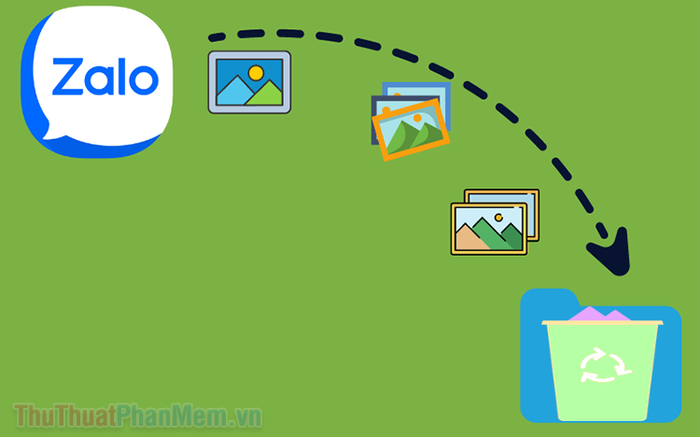
1. Tính năng tự động tải hình ảnh trên Zalo là gì?
Zalo – nền tảng nhắn tin và gọi điện trực tuyến hàng đầu tại Việt Nam, được hàng triệu người sử dụng. Tuy nhiên, hạn chế lớn của Zalo là dung lượng lưu trữ đám mây hạn chế. Để khắc phục, Zalo đã sử dụng bộ nhớ thiết bị của người dùng để lưu trữ dữ liệu cá nhân như hình ảnh, video, tài liệu và tin nhắn. Điều này đồng nghĩa với việc dữ liệu sẽ được tự động sao lưu trên thiết bị thay vì đám mây.

Nhằm đảm bảo người dùng không bị mất dữ liệu do quên sao lưu, Zalo đã tích hợp tính năng “Tự động tải hình ảnh”. Khi được kích hoạt, hệ thống sẽ tự động tải và lưu trữ hình ảnh, video trực tiếp trên thiết bị. Tuy nhiên, tính năng này cũng có nhược điểm lớn là chiếm dụng nhiều dung lượng bộ nhớ, khiến thiết bị trở nên chậm chạp theo thời gian.
Để khắc phục tình trạng này và giải phóng bộ nhớ, bạn chỉ cần tắt tính năng tự lưu ảnh và tự tải hình ảnh trên Zalo.
2. Hướng dẫn tắt hoàn toàn tính năng tự lưu ảnh trên Zalo điện thoại
Trên ứng dụng Zalo, nếu muốn tối ưu hóa dung lượng và vô hiệu hóa hoàn toàn tính năng tự lưu ảnh, bạn cần điều chỉnh trong phần Cài đặt. Thiết lập này cho phép bạn tắt tính năng tự lưu ảnh trong mọi cuộc trò chuyện trên Zalo điện thoại.
Nếu bạn chỉ muốn tắt tính năng tự lưu và tải ảnh trong một số cuộc trò chuyện cụ thể, hãy tham khảo Phần 3 của bài viết này.
Bước 1: Mở ứng dụng Zalo, chọn mục Cá nhân (1) ➨ Cài đặt (2) ➨ Tin nhắn (3).
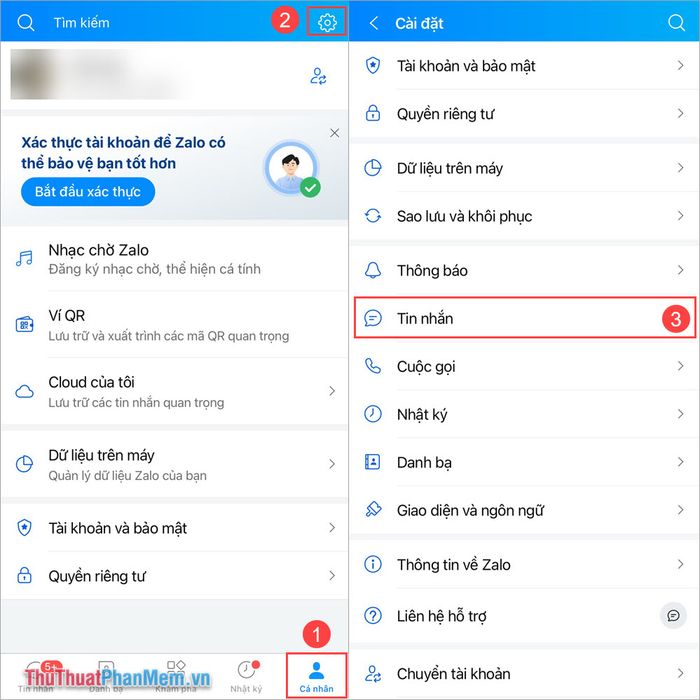
Bước 2: Tiếp theo, chọn tính năng Tự động tải về và vô hiệu hóa nó.
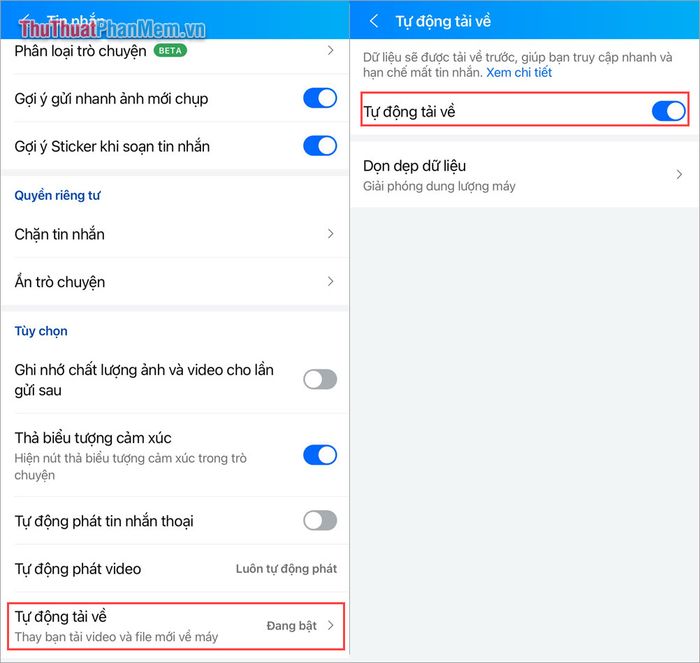
Bước 3: Sau khi tắt tính năng tự động tải về, bạn sẽ nhận được thông báo xác nhận.
“Lưu ý rủi ro mất dữ liệu khi tắt tính năng tự động tải về: Video và file sẽ không thể truy cập được trừ khi bạn xem và tải về ngay lập tức khi nhận.”
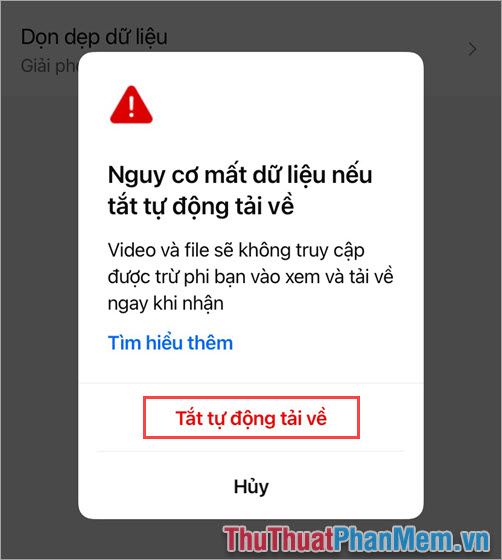
Việc tắt tính năng tự động tải về giúp giải phóng dung lượng trên điện thoại, nhưng đồng thời bạn cần lưu ý tự lưu thủ công các tài liệu quan trọng. Nếu không, nguy cơ mất dữ liệu có thể xảy ra.
3. Hướng dẫn tắt tự lưu ảnh trong từng cuộc trò chuyện cụ thể trên Zalo
Trong các cuộc trò chuyện nhóm, việc chia sẻ nhiều hình ảnh và video khiến dung lượng tăng đáng kể. Nếu bạn muốn giữ tính năng tự động tải ảnh cho những cuộc trò chuyện quan trọng và tắt nó cho những cuộc trò chuyện ít quan trọng hơn, phương pháp này sẽ phù hợp với bạn.
Bước 1: Mở cuộc trò chuyện mà bạn muốn tắt tính năng tự lưu ảnh và tải ảnh, sau đó chọn Tùy chọn ➨ Cài đặt cá nhân.
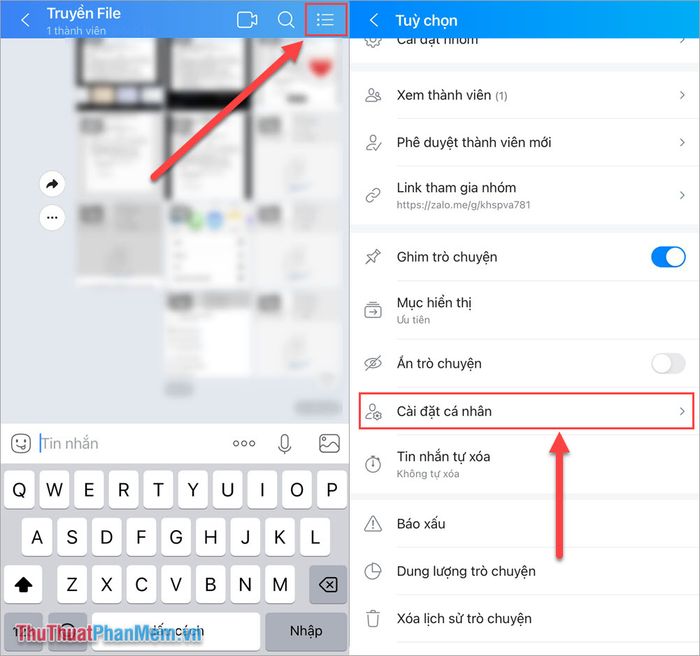
Bước 2: Tiếp theo, tắt tính năng Lưu ảnh và Video chụp từ Zalo để ngừng tự động tải ảnh trong cuộc trò chuyện đó.
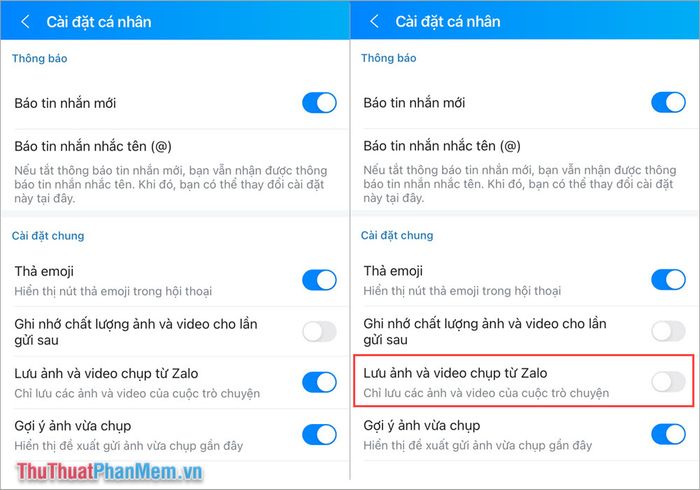
4. Hướng dẫn tắt tính năng tự tải ảnh trên Zalo máy tính
Trên Zalo máy tính, hệ thống vẫn lưu trữ dữ liệu trực tiếp vào bộ nhớ máy. Đối với dân văn phòng thường xuyên chia sẻ tài liệu qua Zalo, dung lượng bộ nhớ có thể nhanh chóng bị đầy. Để khắc phục, bạn chỉ cần tắt tính năng tự động tải xuống để tiết kiệm không gian lưu trữ.
Bước 1: Mở ứng dụng Zalo trên máy tính, chọn mục Cài đặt ➨ Cài đặt để truy cập các thiết lập của ứng dụng.
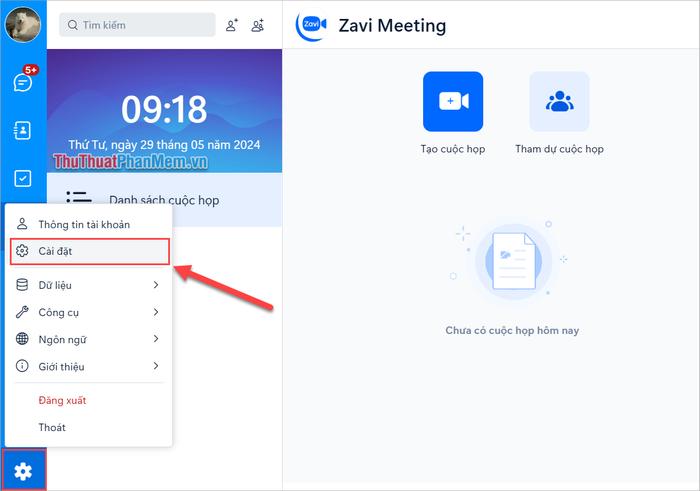
Bước 2: Tiếp theo, chọn thẻ Tin nhắn và vô hiệu hóa tính năng Tự động tải trước Ảnh/ File/ Video/ Tin nhắn thoại dưới 30MB.

Trong bài viết này, Tripi đã hướng dẫn bạn cách tắt tính năng tự động lưu ảnh trên Zalo để tối ưu hóa dung lượng. Chúc bạn một ngày tràn đầy niềm vui!
Có thể bạn quan tâm

10 Tác Dụng Vàng Của Hồng Sâm Và Cách Dùng Đạt Hiệu Quả Tối Ưu

Tổng hợp những mẫu meme ôm đáng yêu và hot nhất hiện nay

10 Thương Hiệu Máy Lạnh Tốt Nhất Hiện Nay - Đánh Giá Chi Tiết

Top 10 Thực phẩm chức năng hàng đầu cho người tập thể hình nên biết

5 Địa chỉ cắt kính cận đáng tin cậy nhất tại Hưng Yên – Chất lượng chuẩn, giá cả phải chăng


